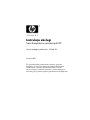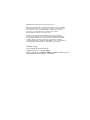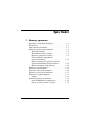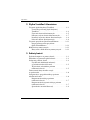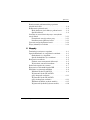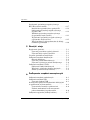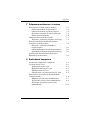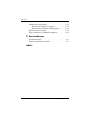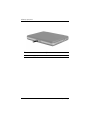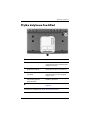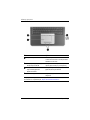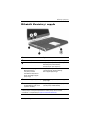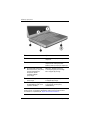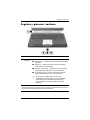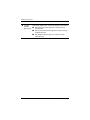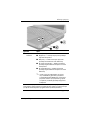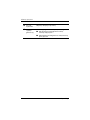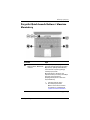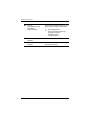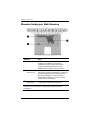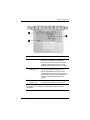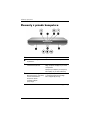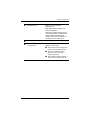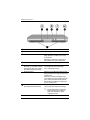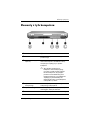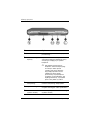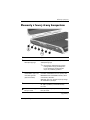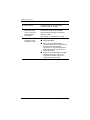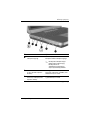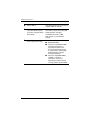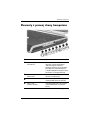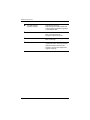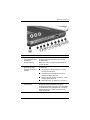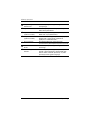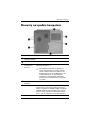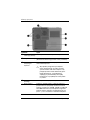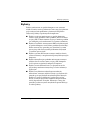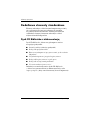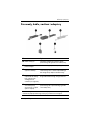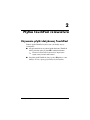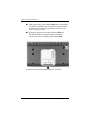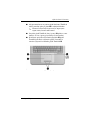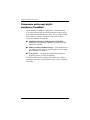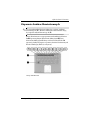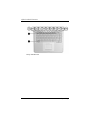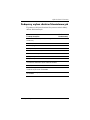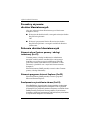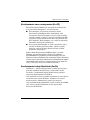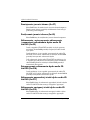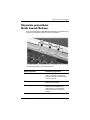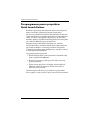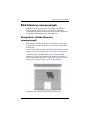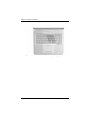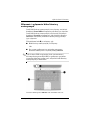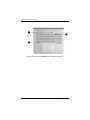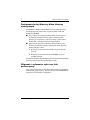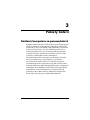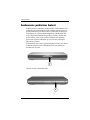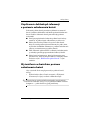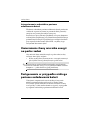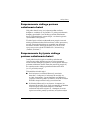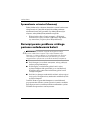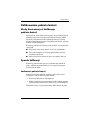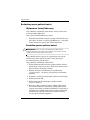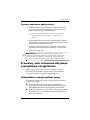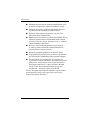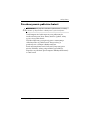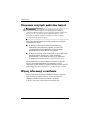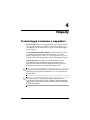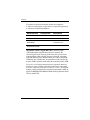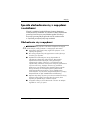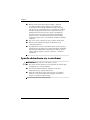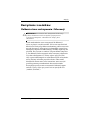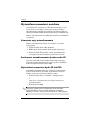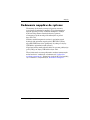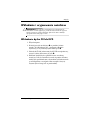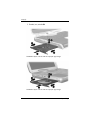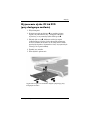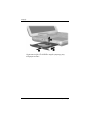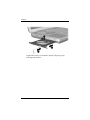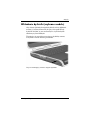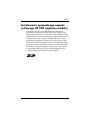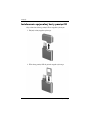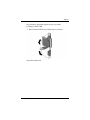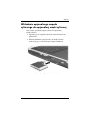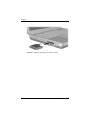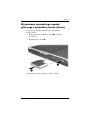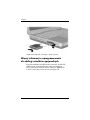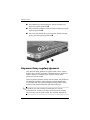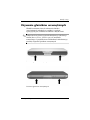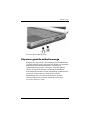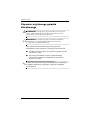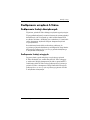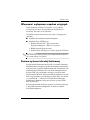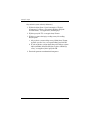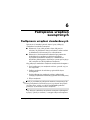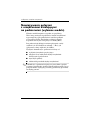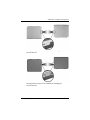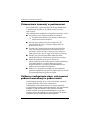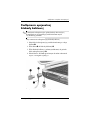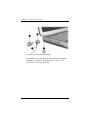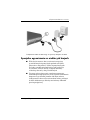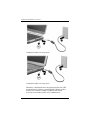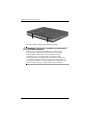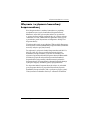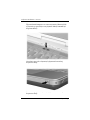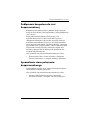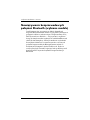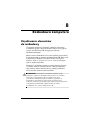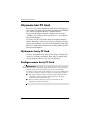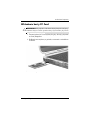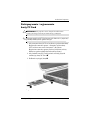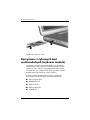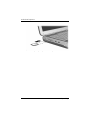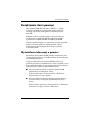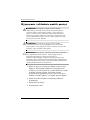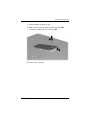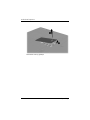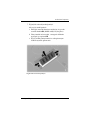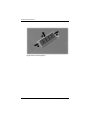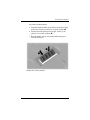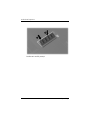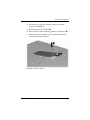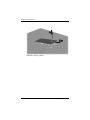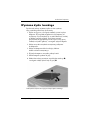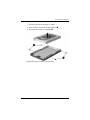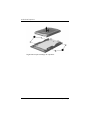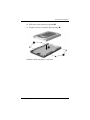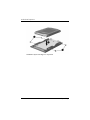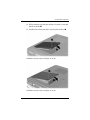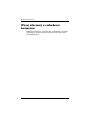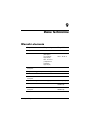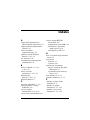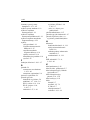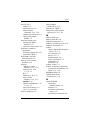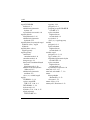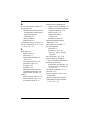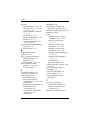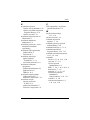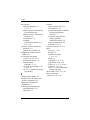Instrukcja obsługi
Serie komputerów przenonych HP
Numer katalogowy dokumentu: 355386-241
Listopad 2003
W tym podręczniku przedstawiono elementy sprzętowe
komputera, w tym złącza służące do podłączania urządzeń
zewnętrznych, i opisano sposób ich używania. Zawiera
on też parametry warunków otoczenia i zasilania komputera,
które mogą być pomocne podczas podróżowania z komputerem.

©2003 Hewlett-Packard Development Company, L.P.
Microsoft
®
i Windows
®
są zastrzeżonymi znakami towarowymi firmy
Microsoft Corporation, zarejestrowanymi w USA. Logo
SD jest znakiem
towarowym jego właściciela. Bluetooth
®
jest znakiem towarowym
będącym w posiadaniu właściciela i używanym przez firmę
Hewlett-Packard Company w ramach licencji.
Informacje zawarte w niniejszym dokumencie mogą zostać zmienione
bez uprzedzenia. Warunki gwarancji na produkty i usługi firmy HP są ujęte
w odpowiednich informacjach o gwarancji towarzyszących tym produktom
i usługom. Żadne z podanych tu informacji nie powinny być uznawane
za jakiekolwiek gwarancje dodatkowe. Firma HP nie ponosi odpowiedzialności
za błędy techniczne lub wydawnicze, jakie mogą wystąpić w tekście.
Instrukcja obsługi
Serie komputerów przenonych HP
Wydanie pierwsze — listopad 2003
Numer referencyjny: zx5000/zv5000/nx9100/nx9105/nx9110
Numer katalogowy dokumentu: 355386-241

Instrukcja obsługi iii
Spis treci
1
Elementy sprztowe
Zapoznanie z elementami komputera. . . . . . . . . . . . . . . . 1–1
Wyświetlacz . . . . . . . . . . . . . . . . . . . . . . . . . . . . . . . . . . . 1–1
Płytka dotykowa TouchPad . . . . . . . . . . . . . . . . . . . . . . . 1–3
Elementy na płycie górnej komputera . . . . . . . . . . . . . . . 1–5
Wskaźniki zasilania . . . . . . . . . . . . . . . . . . . . . . . . . . 1–5
Wskaźniki klawiatury i napędu . . . . . . . . . . . . . . . . . 1–7
Regulatory głośności i zasilania . . . . . . . . . . . . . . . . 1–9
Przyciski Quick Launch Buttons
i klawisze klawiatury. . . . . . . . . . . . . . . . . . . . . . . . 1–13
Klawisze aplikacji oraz przycisk włączania/
wyłączania komunikacji bezprzewodowej . . . . . . . 1–15
Klawisze funkcyjne i blok klawiszy . . . . . . . . . . . . 1–16
Elementy z przodu komputera . . . . . . . . . . . . . . . . . . . . 1–18
Elementy z tyłu komputera . . . . . . . . . . . . . . . . . . . . . . 1–21
Elementy z lewej strony komputera. . . . . . . . . . . . . . . . 1–23
Elementy z prawej strony komputera. . . . . . . . . . . . . . . 1–27
Elementy na spodzie komputera . . . . . . . . . . . . . . . . . . 1–31
Etykiety . . . . . . . . . . . . . . . . . . . . . . . . . . . . . . . . . . 1–33
Dodatkowe elementy standardowe . . . . . . . . . . . . . . . . 1–34
Dysk CD Biblioteka z dokumentacją . . . . . . . . . . . 1–34
Przewody, kable, zasilacz i adaptery. . . . . . . . . . . . 1–35

iv Instrukcja obsługi
Spis treci
2
Płytka TouchPad i klawiatura
Używanie płytki dotykowej TouchPad . . . . . . . . . . . . . . 2–1
Ustawianie preferencji płytki dotykowej
TouchPad. . . . . . . . . . . . . . . . . . . . . . . . . . . . . . . . . . 2–4
Używanie skrótów klawiaturowych . . . . . . . . . . . . . 2–5
Podręczny wykaz skrótów klawiaturowych . . . . . . . 2–7
Procedury używania skrótów klawiaturowych . . . . . 2–8
Polecenia skrótów klawiaturowych. . . . . . . . . . . . . . 2–8
Używanie przycisków Quick Launch Buttons. . . . . . . . 2–11
Przeprogramowywanie przycisków
Quick Launch Buttons. . . . . . . . . . . . . . . . . . . . . . . 2–12
Blok klawiszy numerycznych . . . . . . . . . . . . . . . . . . . . 2–13
Korzystanie z bloku klawiszy numerycznych . . . . . 2–13
3
Pakiety baterii
Zasilanie komputera za pomocą baterii . . . . . . . . . . . . . . 3–1
Wkładanie i wyjmowanie pakietu baterii. . . . . . . . . . . . . 3–2
Ładowanie pakietów baterii . . . . . . . . . . . . . . . . . . . . . . . 3–4
Uzyskiwanie dokładnych informacji
o poziomie naładowania baterii. . . . . . . . . . . . . . . . . 3–5
Wyświetlanie wskaźników poziomu
naładowania baterii . . . . . . . . . . . . . . . . . . . . . . . . . . 3–5
Umieszczanie ikony miernika energii
na pasku zadań . . . . . . . . . . . . . . . . . . . . . . . . . . . . . . . . . 3–6
Postępowanie w przypadku niskiego poziomu
naładowania baterii . . . . . . . . . . . . . . . . . . . . . . . . . . . . . 3–6
Rozpoznawanie niskiego poziomu
naładowania baterii . . . . . . . . . . . . . . . . . . . . . . . . . . 3–7
Rozpoznawanie krytycznie niskiego poziomu
naładowania baterii . . . . . . . . . . . . . . . . . . . . . . . . . . 3–7
Sprawdzanie ustawień hibernacji . . . . . . . . . . . . . . . 3–8

Spis treci
Instrukcja obsługi v
Rozwiązywanie problemu niskiego poziomu
naładowania baterii . . . . . . . . . . . . . . . . . . . . . . . . . . . . . 3–8
Kalibrowanie pakietu baterii . . . . . . . . . . . . . . . . . . . . . . 3–9
Kiedy konieczna jest kalibracja pakietu baterii. . . . . 3–9
Sposób kalibracji . . . . . . . . . . . . . . . . . . . . . . . . . . . . 3–9
Procedury oraz ustawienia dotyczące oszczędzania
energii baterii . . . . . . . . . . . . . . . . . . . . . . . . . . . . . . . . . 3–11
Oszczędzanie energii podczas pracy . . . . . . . . . . . . 3–11
Przechowywanie pakietów baterii. . . . . . . . . . . . . . 3–13
Usuwanie zużytych pakietów baterii . . . . . . . . . . . . . . . 3–14
Więcej informacji o zasilaniu. . . . . . . . . . . . . . . . . . . . . 3–14
4
Napdy
Terminologia związana z napędami. . . . . . . . . . . . . . . . . 4–1
Sposób obchodzenia się z napędami i nośnikami . . . . . . 4–3
Obchodzenie się z napędami . . . . . . . . . . . . . . . . . . . 4–3
Sposób obchodzenia się z nośnikami . . . . . . . . . . . . 4–4
Korzystanie z nośników . . . . . . . . . . . . . . . . . . . . . . . . . . 4–5
Unikanie stanu wstrzymania i hibernacji. . . . . . . . . . 4–5
Wyświetlanie zawartości nośników. . . . . . . . . . . . . . 4–6
Dodawanie napędów do systemu. . . . . . . . . . . . . . . . . . . 4–7
Korzystanie ze wskaźnika napędu IDE . . . . . . . . . . . . . . 4–8
Wkładanie i wyjmowanie nośników . . . . . . . . . . . . . . . . 4–9
Wkładanie dysku CD lub DVD. . . . . . . . . . . . . . . . . 4–9
Wyjmowanie dysku CD lub DVD
(przy dostępnym zasilaniu) . . . . . . . . . . . . . . . . . . . 4–11
Wyjmowanie dysku CD lub DVD
(przy niedostępnym zasilaniu). . . . . . . . . . . . . . . . . 4–13
Wkładanie dyskietki (wybrane modele) . . . . . . . . . 4–15
Wyjmowanie dyskietki (wybrane modele) . . . . . . . 4–16

vi Instrukcja obsługi
Spis treci
Instalowanie opcjonalnego napędu cyfrowego
HP USB (wybrane modele) . . . . . . . . . . . . . . . . . . . . . . 4–17
Instalowanie opcjonalnej karty pamięci SD . . . . . . 4–18
Podłączanie opcjonalnego napędu cyfrowego
do portu USB. . . . . . . . . . . . . . . . . . . . . . . . . . . . . . 4–19
Wkładanie opcjonalnego napędu cyfrowego
do opcjonalnej wnęki cyfrowej . . . . . . . . . . . . . . . . 4–23
Wyjmowanie opcjonalnego napędu cyfrowego
z opcjonalnej wnęki cyfrowej . . . . . . . . . . . . . . . . . 4–25
Więcej informacji o oprogramowaniu do obsługi
nośników opcjonalnych . . . . . . . . . . . . . . . . . . . . . . 4–26
5
Dwik i wizja
Regulowanie głośności. . . . . . . . . . . . . . . . . . . . . . . . . . . 5–1
Używanie przycisków regulacji głośności . . . . . . . . 5–1
Używanie ikony regulacji głośności . . . . . . . . . . . . . 5–2
Używanie głośników wewnętrznych . . . . . . . . . . . . . . . . 5–3
Podłączanie urządzeń dźwiękowych . . . . . . . . . . . . . . . . 5–4
Gniazda dźwiękowe. . . . . . . . . . . . . . . . . . . . . . . . . . 5–4
Używanie gniazda mikrofonowego. . . . . . . . . . . . . . 5–5
Używanie wyjściowego gniazda dźwiękowego . . . . 5–6
Podłączanie urządzeń S-Video. . . . . . . . . . . . . . . . . . . . . 5–7
Podłączanie funkcji dźwiękowych . . . . . . . . . . . . . . 5–7
Włączanie i wyłączanie urządzeń wizyjnych . . . . . . 5–9
Zmiana systemu telewizji kolorowej. . . . . . . . . . . . . 5–9
6
Podłczanie urzdze zewntrznych
Podłączanie urządzeń standardowych . . . . . . . . . . . . . . . 6–1
Podłączanie urządzeń USB . . . . . . . . . . . . . . . . . . . . . . . 6–2
Używanie urządzeń USB. . . . . . . . . . . . . . . . . . . . . . 6–3
Nawiązywanie połączeń z urządzeniami działającymi
na podczerwień (wybrane modele) . . . . . . . . . . . . . . . . . 6–4
Ustanawianie transmisji w podczerwieni . . . . . . . . . 6–6
Unikanie uruchamiania stanu wstrzymania
podczas komunikacji w podczerwieni. . . . . . . . . . . . 6–6
Podłączanie opcjonalnej blokady kablowej . . . . . . . . . . . 6–7

Spis treci
Instrukcja obsługi vii
7
Połczenia modemowe i sieciowe
Korzystanie z modemu (wybrane modele) . . . . . . . . . . . 7–1
Podłączanie modemu do gniazda RJ-11 . . . . . . . . . . 7–3
Podłączanie modemu za pomocą adapteru . . . . . . . . 7–4
Specjalne ograniczenia w niektórych krajach . . . . . . 7–5
Zmiana ustawień modemu. . . . . . . . . . . . . . . . . . . . . 7–6
Podłączanie do sieci lokalnej (LAN) . . . . . . . . . . . . . . . . 7–7
Włączanie i wyłączanie połączenia sieciowego . . . . 7–9
Nawiązywanie bezprzewodowych połączeń
sieciowych (wybrane modele) . . . . . . . . . . . . . . . . . . . . . 7–9
Włączanie i wyłączanie komunikacji
bezprzewodowej . . . . . . . . . . . . . . . . . . . . . . . . . . . 7–11
Podłączanie komputera do sieci bezprzewodowej . . . . . 7–13
Sprawdzanie stanu połączenia bezprzewodowego . . . . . 7–13
Nawiązywanie bezprzewodowych połączeń
Bluetooth (wybrane modele) . . . . . . . . . . . . . . . . . . . . . 7–14
8
Rozbudowa komputera
Uzyskiwanie elementów do rozbudowy . . . . . . . . . . . . . 8–1
Używanie kart PC Card . . . . . . . . . . . . . . . . . . . . . . . . . . 8–2
Wybieranie karty PC Card. . . . . . . . . . . . . . . . . . . . . 8–2
Konfigurowanie karty PC Card . . . . . . . . . . . . . . . . . 8–2
Wkładanie karty PC Card . . . . . . . . . . . . . . . . . . . . . 8–3
Zatrzymywanie i wyjmowanie karty PC Card . . . . . 8–5
Korzystanie z cyfrowych kart multimedialnych
(wybrane modele). . . . . . . . . . . . . . . . . . . . . . . . . . . . . . . 8–6
Wkładanie cyfrowej karty multimedialnej . . . . . . . . 8–7
Wyjmowanie cyfrowej karty multimedialnej . . . . . . 8–9
Wyłączanie opcjonalnej cyfrowej karty
multimedialnej. . . . . . . . . . . . . . . . . . . . . . . . . . . . . 8–10

viii Instrukcja obsługi
Spis treci
Zwiększanie ilości pamięci . . . . . . . . . . . . . . . . . . . . . . 8–11
Wyświetlanie informacji o pamięci. . . . . . . . . . . . . 8–11
Wyjmowanie i wkładanie modułu pamięci . . . . . . . 8–12
Wymiana dysku twardego . . . . . . . . . . . . . . . . . . . . . . . 8–21
Więcej informacji o rozbudowie komputera . . . . . . . . . 8–28
9
Dane techniczne
Warunki otoczenia . . . . . . . . . . . . . . . . . . . . . . . . . . . . . . 9–1
Wartości znamionowe zasilania. . . . . . . . . . . . . . . . . . . . 9–2
Indeks

Instrukcja obsługi 1–1
1
Elementy sprztowe
Zapoznanie z elementami komputera
Elementy wchodzące w skład zestawu komputerowego
różnią się w zależności od rejonu geograficznego oraz modelu.
Ten podręcznik zawiera ilustracje dla różnych modeli i konfiguracji.
W każdej części należy odwołać się do ilustracji, które najlepiej
pasują do posiadanego komputera.
Na ilustracjach zawartych w rozdziale 1 pokazano standardowe
elementy zewnętrzne wchodzące w skład większości modeli
komputerów.
Wywietlacz
Element Opis
Zatrzask zwalniający
wyświetlacz
Umożliwia otwieranie komputera.

1–2 Instrukcja obsługi
Elementy sprztowe
Element Opis
Zatrzask zwalniający wyświetlacz Umożliwia otwieranie komputera.

Elementy sprztowe
Instrukcja obsługi 1–3
Płytka dotykowa TouchPad
Element Opis
1
Płytka dotykowa TouchPad* Umożliwia przesuwanie kursora,
a także zaznaczanie oraz aktywowanie
obiektów na ekranie.
2
Lewy i prawy przycisk płytki
dotykowej TouchPad
Pełnią te same funkcje, co lewy
i prawy przycisk myszy zewnętrznej.
3
Płytka przewijania płytki
TouchPad
Pełni tę samą funkcję, co kółko myszy
zewnętrznej służące do przewijania
w górę i w dół.
4
Przycisk
włączania/wyłączania
płytki TouchPad
Służy do włączania i wyłączania płytki
dotykowej TouchPad.
5
Wskaźnik płytki TouchPad Włączony: płytka TouchPad jest
włączona.
*Więcej informacji o ustawieniach płytki TouchPad można znaleźć
w rozdziale 2, zatytułowanym „Płytka TouchPad i klawiatura”.

1–4 Instrukcja obsługi
Elementy sprztowe
Element Opis
1
Płytka dotykowa TouchPad* Umożliwia przesuwanie kursora,
a także zaznaczanie oraz aktywowanie
obiektów na ekranie.
2
Lewy i prawy przycisk płytki
dotykowej TouchPad
Pełnią te same funkcje, co lewy
i prawy przycisk myszy zewnętrznej.
3
Przycisk
włączania/wyłączania
płytki TouchPad
Służy do włączania i wyłączania
płytki dotykowej TouchPad.
4
Wskaźnik płytki TouchPad Włączony: płytka TouchPad jest
włączona.
*Więcej informacji o ustawieniach płytki TouchPad można znaleźć
w rozdziale 2, zatytułowanym „Płytka TouchPad i klawiatura”.

Elementy sprztowe
Instrukcja obsługi 1–5
Elementy na płycie górnej komputera
Wskaniki zasilania
Element Opis
1
Wskaźnik przycisku
zasilania
Włączony: komputer jest włączony.
Miga: komputer znajduje się w stanie wstrzymania.
Wyłączony: komputer jest wyłączony lub znajduje
się w stanie hibernacji.
2
Wskaźnik
zasilania/wstrzymania
Włączony: komputer jest włączony.
Miga: komputer znajduje się w stanie wstrzymania.
Wyłączony: komputer jest wyłączony lub znajduje
się w stanie hibernacji.
3
Wskaźnik baterii Włączony: trwa ładowanie pakietu baterii.
Miga: pakiet baterii osiągnął niski poziom
naładowania.
Wyłączony: komputer podłączono do sieci
elektrycznej przy naładowanym do pełna lub
niezainstalowanym pakiecie baterii albo nie
podłączono komputera do sieci elektrycznej.

1–6 Instrukcja obsługi
Elementy sprztowe
Element Opis
1
Wskaźnik przycisku zasilania Włączony: komputer jest włączony.
Miga: komputer znajduje się w stanie
wstrzymania.
Wyłączony: komputer jest wyłączony
lub znajduje się w stanie hibernacji.
2
Wskaźnik
zasilania/wstrzymania
Włączony: komputer jest włączony.
Miga: komputer znajduje się w stanie
wstrzymania.
Wyłączony: komputer jest wyłączony
lub znajduje się w stanie hibernacji.
3
Wskaźnik baterii Włączony: trwa ładowanie
pakietu baterii.
Miga: pakiet baterii osiągnął niski
poziom naładowania.
Wyłączony: komputer podłączono do
sieci elektrycznej przy naładowanym
do pełna lub niezainstalowanym
pakiecie baterii albo nie podłączono
komputera do sieci elektrycznej.

Elementy sprztowe
Instrukcja obsługi 1–7
Wskaniki klawiatury i napdu
Element Opis
1
Wskaźnik caps lock Włączony: funkcja caps lock jest włączona.
2
Wskaźnik num lock Włączony: funkcja num lock jest włączona
lub wewnętrzny blok klawiszy
numerycznych jest włączony.*
3
Wskaźnik IDE (Integrated
Drive Electronics),
nazywany również
wskaźnikiem aktywności
dysku twardego/napędu
optycznego
Włączony: komputer korzysta
z wewnętrznego dysku twardego
lub z napędu optycznego.
4
Wskaźnik napędu optycznego Włączony: komputer korzysta z napędu
optycznego.
5
Wskaźnik cyfrowego gniazda
multimedialnego typu 5-w-1
(wybrane modele).
Włączony: gniazdo korzysta z opcjonalnej
cyfrowej karty multimedialnej.
*Informacje o korzystaniu z funkcji num lock, wewnętrznym bloku klawiszy
numerycznych i zewnętrznej klawiaturze numerycznej można znaleźć
w rozdziale 2, zatytułowanym „Płytka TouchPad i klawiatura”.

1–8 Instrukcja obsługi
Elementy sprztowe
Element Opis
1
Wskaźnik caps lock Włączony: funkcja caps lock jest
włączona.
2
Wskaźnik num lock Włączony: funkcja num lock jest
włączona lub wewnętrzny blok
klawiszy numerycznych jest włączony.*
3
Wskaźnik IDE (Integrated
Drive Electronics), nazywany
również wskaźnikiem
aktywności dysku
twardego/napędu
optycznego
Włączony: komputer korzysta
z wewnętrznego dysku twardego
lub z napędu optycznego.
4
Wskaźnik napędu
optycznego
Włączony: komputer korzysta
z napędu optycznego.
5
Wskaźnik cyfrowego gniazda
multimedialnego typu 5-w-1
(wybrane modele)
Włączony: gniazdo korzysta
z opcjonalnej cyfrowej karty
multimedialnej.
*Informacje o korzystaniu z funkcji num lock, wewnętrznym bloku klawiszy
numerycznych i zewnętrznej klawiaturze numerycznej można znaleźć
w rozdziale 2, zatytułowanym „Płytka TouchPad i klawiatura”.

Elementy sprztowe
Instrukcja obsługi 1–9
Regulatory głonoci i zasilania
Element Opis
1
Przycisk
zasilania*
Kiedy komputer jest:
■
Wyłączony — naciśnięcie przycisku powoduje włączenie
komputera.
■
Włączony — krótkie naciśnięcie przycisku powoduje
uruchomienie stanu hibernacji.
■
W stanie wstrzymania — krótkie naciśnięcie powoduje
wyprowadzenie komputera ze stanu wstrzymania.
■
W stanie hibernacji — krótkie naciśnięcie powoduje
wyprowadzenie komputera ze stanu hibernacji.
✎
Jeżeli system nie odpowiada i nie można użyć
standardowej procedury zamykania systemu Windows,
naciśnięcie przycisku zasilania i przytrzymanie go
przez co najmniej 4 sekundy powoduje wyłączenie
komputera.
*W tabeli zostały wymienione ustawienia domyślne. Więcej informacji na temat
zmiany funkcji przycisku zasilania można znaleźć w zamieszczonym tym dysku
CD Podręczniku oprogramowania (rozdział „Zasilanie”).
(ciąg dalszy)

1–10 Instrukcja obsługi
Elementy sprztowe
2
Przyciski
regulacji
głośności (3)
Umożliwiają regulowanie i wyciszanie dźwięku systemowego:
■
Aby zmniejszyć poziom głośności, należy nacisnąć
lewy przycisk.
■
Aby wyciszyć lub przywrócić głośność, należy nacisnąć
środkowy przycisk.
■
Aby zwiększyć poziom głośności, należy nacisnąć
prawy przycisk.

Elementy sprztowe
Instrukcja obsługi 1–11
Element Opis
1
Przycisk
zasilania*
Kiedy komputer jest:
■
Wyłączony — naciśnięcie przycisku powoduje
włączenie komputera.
■
Włączony — krótkie naciśnięcie przycisku
powoduje uruchomienie stanu hibernacji.
■
W stanie wstrzymania — krótkie naciśnięcie
powoduje wyprowadzenie komputera ze stanu
wstrzymania.
■
W stanie hibernacji — krótkie naciśnięcie
powoduje wyprowadzenie komputera ze stanu
hibernacji.
✎
Jeżeli system nie odpowiada i nie można
użyć standardowej procedury zamykania
systemu Microsoft
®
Windows
®
, naciśnięcie
przycisku zasilania i przytrzymanie go przez
co najmniej 4 sekundy powoduje wyłączenie
komputera.
*W tabeli zostały wymienione ustawienia domyślne. Więcej informacji na
temat zmiany funkcji przycisku zasilania można znaleźć w zamieszczonym
tym dysku CD Podręczniku oprogramowania (rozdział „Zasilanie”).
(ciąg dalszy)

1–12 Instrukcja obsługi
Elementy sprztowe
2
Przycisk
wyciszania
Włączony: dźwięk jest wyciszony.
3
Przyciski
regulacji
głośności (2)
Umożliwiają regulowanie dźwięku systemowego:
■
Aby zmniejszyć poziom głośności, należy
nacisnąć lewy przycisk.
■
Aby zwiększyć poziom głośności, należy nacisnąć
prawy przycisk.
Strona się ładuje...
Strona się ładuje...
Strona się ładuje...
Strona się ładuje...
Strona się ładuje...
Strona się ładuje...
Strona się ładuje...
Strona się ładuje...
Strona się ładuje...
Strona się ładuje...
Strona się ładuje...
Strona się ładuje...
Strona się ładuje...
Strona się ładuje...
Strona się ładuje...
Strona się ładuje...
Strona się ładuje...
Strona się ładuje...
Strona się ładuje...
Strona się ładuje...
Strona się ładuje...
Strona się ładuje...
Strona się ładuje...
Strona się ładuje...
Strona się ładuje...
Strona się ładuje...
Strona się ładuje...
Strona się ładuje...
Strona się ładuje...
Strona się ładuje...
Strona się ładuje...
Strona się ładuje...
Strona się ładuje...
Strona się ładuje...
Strona się ładuje...
Strona się ładuje...
Strona się ładuje...
Strona się ładuje...
Strona się ładuje...
Strona się ładuje...
Strona się ładuje...
Strona się ładuje...
Strona się ładuje...
Strona się ładuje...
Strona się ładuje...
Strona się ładuje...
Strona się ładuje...
Strona się ładuje...
Strona się ładuje...
Strona się ładuje...
Strona się ładuje...
Strona się ładuje...
Strona się ładuje...
Strona się ładuje...
Strona się ładuje...
Strona się ładuje...
Strona się ładuje...
Strona się ładuje...
Strona się ładuje...
Strona się ładuje...
Strona się ładuje...
Strona się ładuje...
Strona się ładuje...
Strona się ładuje...
Strona się ładuje...
Strona się ładuje...
Strona się ładuje...
Strona się ładuje...
Strona się ładuje...
Strona się ładuje...
Strona się ładuje...
Strona się ładuje...
Strona się ładuje...
Strona się ładuje...
Strona się ładuje...
Strona się ładuje...
Strona się ładuje...
Strona się ładuje...
Strona się ładuje...
Strona się ładuje...
Strona się ładuje...
Strona się ładuje...
Strona się ładuje...
Strona się ładuje...
Strona się ładuje...
Strona się ładuje...
Strona się ładuje...
Strona się ładuje...
Strona się ładuje...
Strona się ładuje...
Strona się ładuje...
Strona się ładuje...
Strona się ładuje...
Strona się ładuje...
Strona się ładuje...
Strona się ładuje...
Strona się ładuje...
Strona się ładuje...
Strona się ładuje...
Strona się ładuje...
Strona się ładuje...
Strona się ładuje...
Strona się ładuje...
Strona się ładuje...
Strona się ładuje...
Strona się ładuje...
Strona się ładuje...
Strona się ładuje...
Strona się ładuje...
Strona się ładuje...
Strona się ładuje...
Strona się ładuje...
Strona się ładuje...
Strona się ładuje...
Strona się ładuje...
Strona się ładuje...
Strona się ładuje...
Strona się ładuje...
Strona się ładuje...
Strona się ładuje...
Strona się ładuje...
Strona się ładuje...
Strona się ładuje...
Strona się ładuje...
Strona się ładuje...
Strona się ładuje...
Strona się ładuje...
Strona się ładuje...
Strona się ładuje...
Strona się ładuje...
Strona się ładuje...
Strona się ładuje...
Strona się ładuje...
Strona się ładuje...
Strona się ładuje...
Strona się ładuje...
Strona się ładuje...
Strona się ładuje...
Strona się ładuje...
Strona się ładuje...
Strona się ładuje...
Strona się ładuje...
Strona się ładuje...
Strona się ładuje...
Strona się ładuje...
Strona się ładuje...
Strona się ładuje...
Strona się ładuje...
Strona się ładuje...
Strona się ładuje...
-
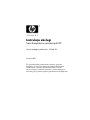 1
1
-
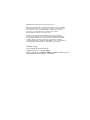 2
2
-
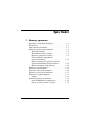 3
3
-
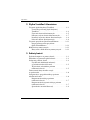 4
4
-
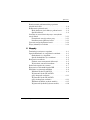 5
5
-
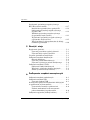 6
6
-
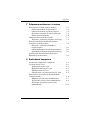 7
7
-
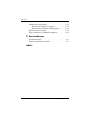 8
8
-
 9
9
-
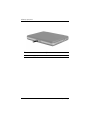 10
10
-
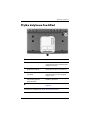 11
11
-
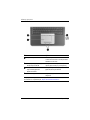 12
12
-
 13
13
-
 14
14
-
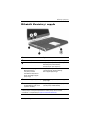 15
15
-
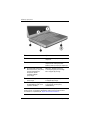 16
16
-
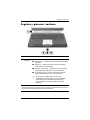 17
17
-
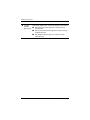 18
18
-
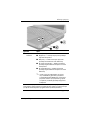 19
19
-
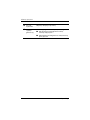 20
20
-
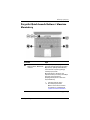 21
21
-
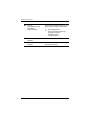 22
22
-
 23
23
-
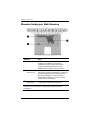 24
24
-
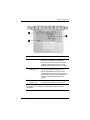 25
25
-
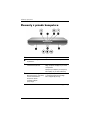 26
26
-
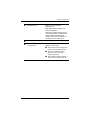 27
27
-
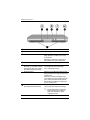 28
28
-
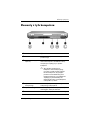 29
29
-
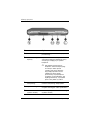 30
30
-
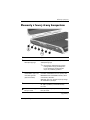 31
31
-
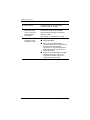 32
32
-
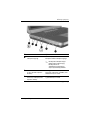 33
33
-
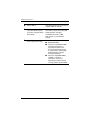 34
34
-
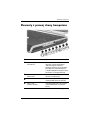 35
35
-
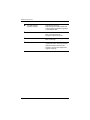 36
36
-
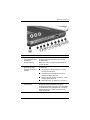 37
37
-
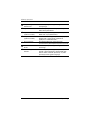 38
38
-
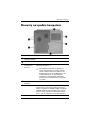 39
39
-
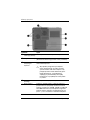 40
40
-
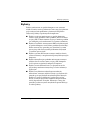 41
41
-
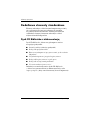 42
42
-
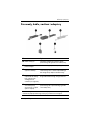 43
43
-
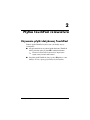 44
44
-
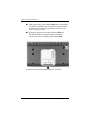 45
45
-
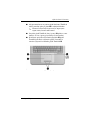 46
46
-
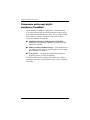 47
47
-
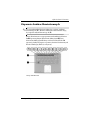 48
48
-
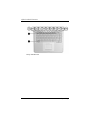 49
49
-
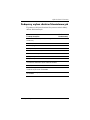 50
50
-
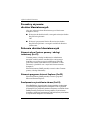 51
51
-
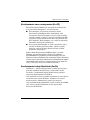 52
52
-
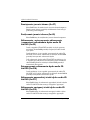 53
53
-
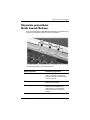 54
54
-
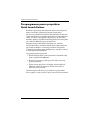 55
55
-
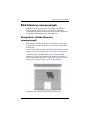 56
56
-
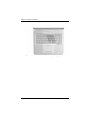 57
57
-
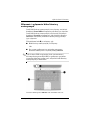 58
58
-
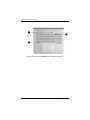 59
59
-
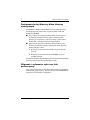 60
60
-
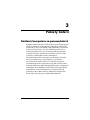 61
61
-
 62
62
-
 63
63
-
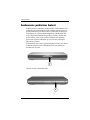 64
64
-
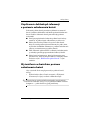 65
65
-
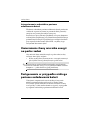 66
66
-
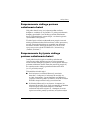 67
67
-
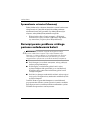 68
68
-
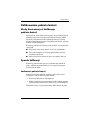 69
69
-
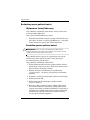 70
70
-
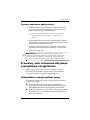 71
71
-
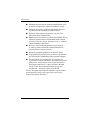 72
72
-
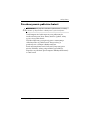 73
73
-
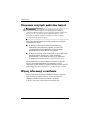 74
74
-
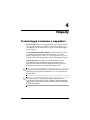 75
75
-
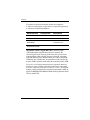 76
76
-
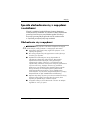 77
77
-
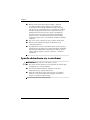 78
78
-
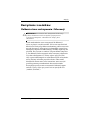 79
79
-
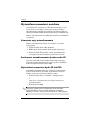 80
80
-
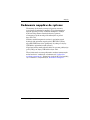 81
81
-
 82
82
-
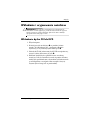 83
83
-
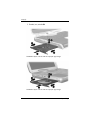 84
84
-
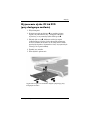 85
85
-
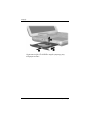 86
86
-
 87
87
-
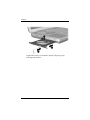 88
88
-
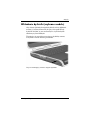 89
89
-
 90
90
-
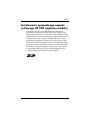 91
91
-
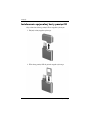 92
92
-
 93
93
-
 94
94
-
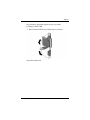 95
95
-
 96
96
-
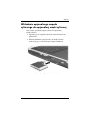 97
97
-
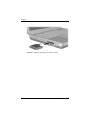 98
98
-
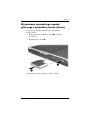 99
99
-
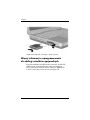 100
100
-
 101
101
-
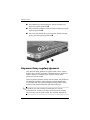 102
102
-
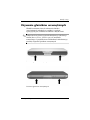 103
103
-
 104
104
-
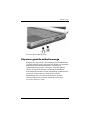 105
105
-
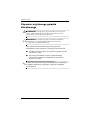 106
106
-
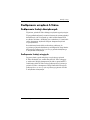 107
107
-
 108
108
-
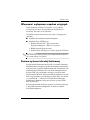 109
109
-
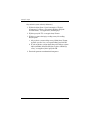 110
110
-
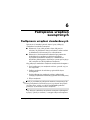 111
111
-
 112
112
-
 113
113
-
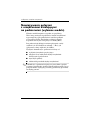 114
114
-
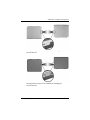 115
115
-
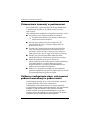 116
116
-
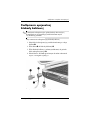 117
117
-
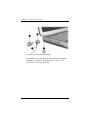 118
118
-
 119
119
-
 120
120
-
 121
121
-
 122
122
-
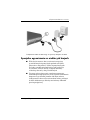 123
123
-
 124
124
-
 125
125
-
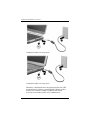 126
126
-
 127
127
-
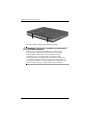 128
128
-
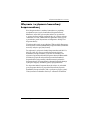 129
129
-
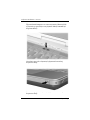 130
130
-
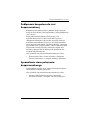 131
131
-
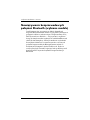 132
132
-
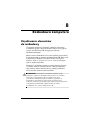 133
133
-
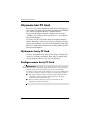 134
134
-
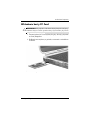 135
135
-
 136
136
-
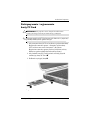 137
137
-
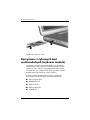 138
138
-
 139
139
-
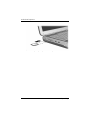 140
140
-
 141
141
-
 142
142
-
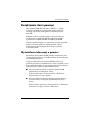 143
143
-
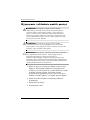 144
144
-
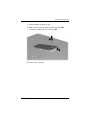 145
145
-
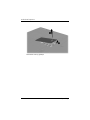 146
146
-
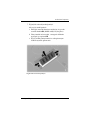 147
147
-
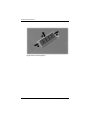 148
148
-
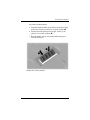 149
149
-
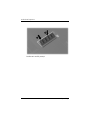 150
150
-
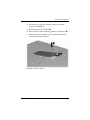 151
151
-
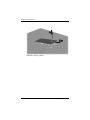 152
152
-
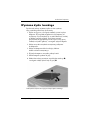 153
153
-
 154
154
-
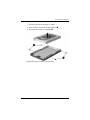 155
155
-
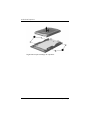 156
156
-
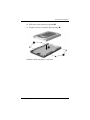 157
157
-
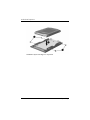 158
158
-
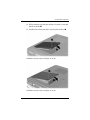 159
159
-
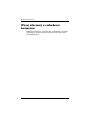 160
160
-
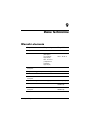 161
161
-
 162
162
-
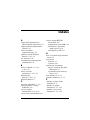 163
163
-
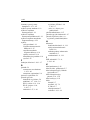 164
164
-
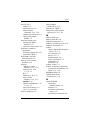 165
165
-
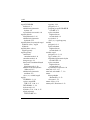 166
166
-
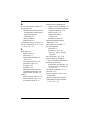 167
167
-
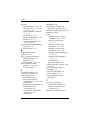 168
168
-
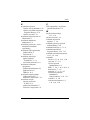 169
169
-
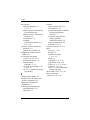 170
170
HP Compaq nx9100 Notebook PC instrukcja
- Typ
- instrukcja
- Niniejsza instrukcja jest również odpowiednia dla
Powiązane artykuły
-
HP Compaq nc4400 Notebook PC instrukcja
-
HP Compaq tc4400 Base Model Tablet PC instrukcja
-
HP Compaq nc8430 Notebook PC instrukcja
-
HP ProBook 4430s Notebook PC Instrukcja obsługi
-
HP Mini 2140 Notebook PC Instrukcja obsługi
-
HP Mini 2140 Notebook PC Instrukcja obsługi
-
HP ProBook 6465b Notebook PC Instrukcja obsługi
-
HP ProBook 4436s Notebook PC Instrukcja obsługi
-
HP ProBook 4520s Notebook PC Instrukcja obsługi
-
HP Pavilion a6600 Desktop PC series instrukcja